Editar propriedades de um ambiente
Os administradores podem editar propriedades de um ambiente, tal como nome amigável, o URL e o objetivo. Contudo, os ambientes que estão a ser aprovisionados não podem ser editados e os ambientes desativados têm de ter permissão para poder ser editados.
Editar um ambiente
Aceda ao Centro de administração do Power Platform e inicie sessão com credenciais de administrador.
No menu do lado esquerdo, selecione Ambientes e, em seguida, selecione um ambiente.
Selecione Editar.
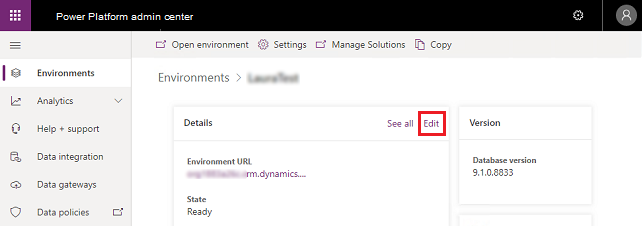
Selecione nenhum dos seguintes valores de campo que pretende alterar.
Nome: normalmente, este é o nome da sua organização e é apresentado nas aplicações de interação com os clientes (Dynamics 365 Sales, Dynamics 365 Customer Service, Dynamics 365 Field Service, Dynamics 365 Marketing e Dynamics 365 Project Service Automation). Depois de guardar, a alteração poderá demorar até 5 minutos para que o nome amigável apareça na aplicação.
URL: o URL é utilizado para criar o URL para os utilizadores iniciarem sessão nas aplicações de cativação de clientes. Recomendamos que limita o tamanho do nome do URL para limitar o tamanho total do URL.
Importante
Depois do URL atualizado ser aplicado com êxito, os fluxos do Power Automate no ambiente serão desativados. Tem de corrigir as ligações e ativar os fluxos do Power Automate novamente. Se os fluxos do Power Automate estiverem a utilizar referências de ligação, certifique-se de são associados às novas ligações, se forem criadas novas ligações.
Importante
Depois de o URL atualizado ter sido aplicado com êxito, todas as aplicações condicionadas por modelo do Power Apps que tenham sido incorporadas como uma aplicação pessoal no Teams e adicionadas a um separador do Teams têm de ser eliminadas e readicionadas. Siga a documentação para incorporar uma aplicação condicionada por modelo como um separador no Teams e incorporar uma aplicação condicionada por modelo como aplicação pessoal no Teams.
Aviso
Para até 24 – 48 horas após a atualização do URL, não poderá abrir ou editar fluxos do Power Automate no ambiente que tenham ligações ao Dataverse. Verá o erro "Parece que ocorreu um problema", enquanto a página Editar fluxo aponta para o URL antigo do ambiente. Os fluxos continuarão a funcionar em fundo e podem ser ligados ou desligados através de Soluções.
Há tarefas importantes que deverá comunicar com os utilizadores imediatamente após de uma alteração de nome de URL.
Para utilizadores da aplicação web, enviar informações que inclui o novo com instruções sobre como o marcar um marcador.
Para utilizadores de Dynamics 365 for Outlook, as seguintes duas tarefas devem ser concluídas na encomenda especificada aqui:
- Sincronizar dados offline. Os utilizadores do Dynamics 365 for Outlook ligados a este ambiente que trabalham offline têm de ser sincronizados com o URL anterior. Se executar o Assistente de Configuração e alterar o URL antes de efectuar este passo offline, os dados poderão ser perdidos.
- Execute o Assistente de Configuração. Após a alteração do nome de um URL ser guardada e de quaisquer dados offline serem sincronizados, os utilizadores do Dynamics 365 for Outlook têm de executar o Assistente de Configuração para atualizarem o URL.
Depois de uma alteração de nome de URL guardar, todos os utilizadores que acedem a esse ambiente devem ser notificados da alteração. Durante 24 horas após a alteração, os utilizadores poderão aceder ao ambiente ao utilizar o URL anterior mais recente. Nenhum outro ambiente poderá utilizar o URL mais recente. Depois de o período de 24 horas ter passado, os utilizadores não poderão aceder ao ambiente ao utilizar o URL anterior mais recente. Outros ambientes poderão utilizar o URL mais recente.
Se o nome do URL for alterado mais do que uma vez durante um período de 24 horas, o URL original é libertado e deixa de poder ser utilizado para aceder ao ambiente. Por exemplo, considere a seguinte situação:
O URL original do ambiente A: domain01.crm.dynamics.com
- URL anterior mais recente: NULL
- URL Ativo: domain01.crm.dynamics.com
O URL original do ambiente A é alterado para: domain02.crm.dynamics.com
- Nesta altura, os utilizadores podem continuar a utilizar domain01.crm.dynamics.com para aceder ao ambiente por um período de 24 horas; no entanto, deverão agora utilizar o URL domain02.crm.dynamics.com. Note que durante este período de 24 horas, nenhum outro ambiente pode utilizar o domínio domain01.crm.dynamics.com.
- URL anterior mais recente: domain01.crm.dynamics.com (acessível por mais 24 horas)
- URL Ativo: domain02.crm.dynamics.com
O URL original do ambiente A é alterado para: domain03.crm.dynamics.com
- Nesta altura, os utilizadores podem continuar a utilizar domain02.crm.dynamics.com para aceder ao ambiente por um período de 24 horas; no entanto, deverão agora utilizar o URL domain03.crm.dynamics.com. Os utilizadores já não podem utilizar domain01.crm.dynamics.com para aceder ao ambiente, uma vez que este não é o URL anterior mais recente. O URL domain01.crm.dynamics.com está agora disponível para utilização por qualquer outro ambiente.
- URL anterior mais recente: domain02.crm.dynamics.com (acessível por mais 24 horas)
- URL Ativo: domain03.crm.dynamics.com
O URL original do ambiente B é alterado para: domain01.crm.dynamics.com
- Isto é possível porque o URL do ambiente A foi alterado duas vezes consecutivamente, removendo efetivamente domain01.crm.dynamics.com do URL anterior mais recente do ambiente A e, consequentemente, disponibilizando-o para utilização por qualquer outro ambiente.
Tipo: altere o tipo de ambiente de produção para sandbox ou de sandbox para produção.
Propósito: especifique a propósito do ambiente.
Editar Grupo de segurança: este valor é utilizado para determinar o grupo de segurança que inclui os utilizadores que têm acesso a este ambiente. Consulte Controlar o acesso dos utilizadores a ambientes: grupos de segurança e licenças.
Importante
Se não especificar um grupo de segurança, todos os utilizadores com uma licença serão adicionados a este ambiente.
Selecione Guardar.
Consulte também
Controlar o acesso de utilizador a ambientes: grupos de segurança e licenças